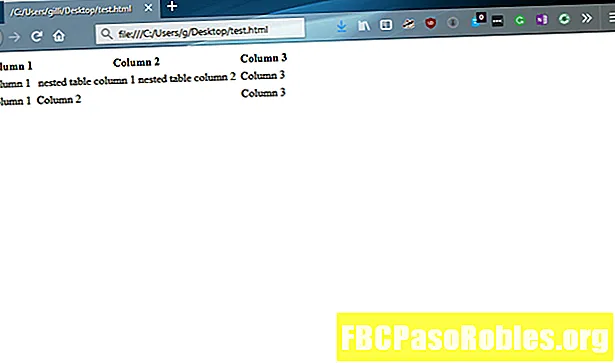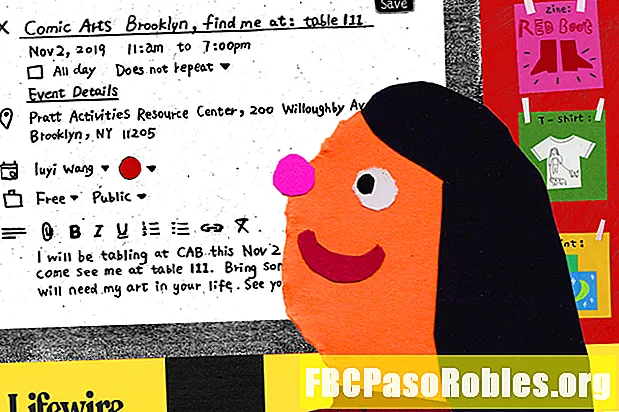Indhold
- Her er, hvordan du administrerer VIP-afsendere
- Sådan tilføjes VIP-afsendere i mail
- Foretag en eksisterende Kontakt en VIP i Mail
- Sådan fjernes VIP-afsendere i mail
Her er, hvordan du administrerer VIP-afsendere
Organiser dine vigtige e-mail-beskeder med VIP-afsendere i Mail-appen til iPhone og iPad. Når du tilføjer en e-mail-adresse til listen over VIP-afsendere, samles meddelelser fra den e-mail-adresse i en separat mappe. Derudover håndteres underretninger om disse meddelelser separat fra dine andre e-mails. Du kan til enhver tid tilføje en VIP-afsender eller fjerne en VIP-afsender.
Instruktioner i denne artikel gælder kun iPhone- og iPad-enheder med iOS 6 eller nyere. Der er separate retninger for at oprette VIP-afsendere i macOS.
Sådan tilføjes VIP-afsendere i mail
Sådan tilføjes en e-mail-adresse til VIP-afsenderlisten fra en e-mail-meddelelse:
-
Åbn en meddelelse fra afsenderen, du vil føje til VIP-listen.
-
I Fra felt, tryk på afsenderens navn.
-
Vælg Føj til VIP.
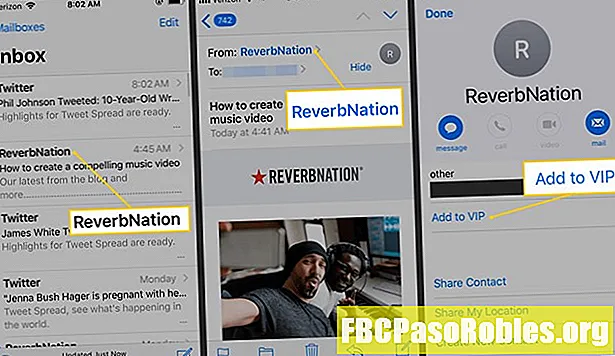
Foretag en eksisterende Kontakt en VIP i Mail
Hvis e-mail-adressen findes på din kontaktliste, skal du føje kontakten til VIP-listen.
-
Åbn Mail og gå til postkasser skærm. Hvis listen over e-mails vises, skal du trykke på postkasser på toppen.
-
Tryk på på listen over e-mail-mapper VIP, eller vælg (jeg) knappen, hvis en eller flere VIP-afsendere er konfigureret.
-
Vælge Tilføj VIP.
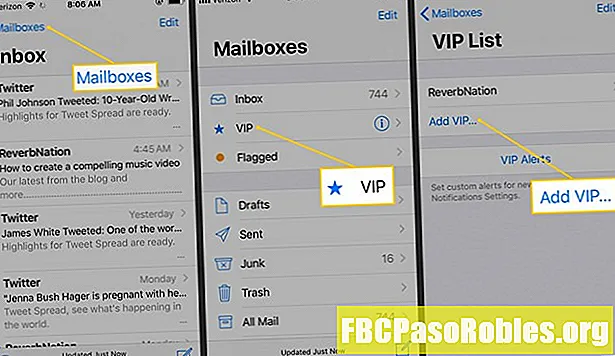
-
Søg og vælg en kontakt.
Kontaktpersonen skal have en e-mail-adresse. Hvis kontakten kun har et telefonnummer, kan de ikke føjes til VIP-listen.
-
Den nye VIP-kontakt vises på listen.
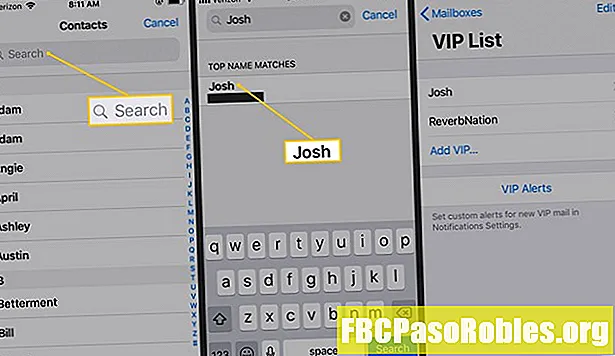
Sådan fjernes VIP-afsendere i mail
Sådan slettes en VIP-afsender fra VIP-listen:
-
Åbn Mail, og tryk på postkasser.
-
Vælg (jeg) ved siden af VIP.
-
Stryg venstre på afsenderens navn, og tap derefter på Slet for at fjerne VIP-status.
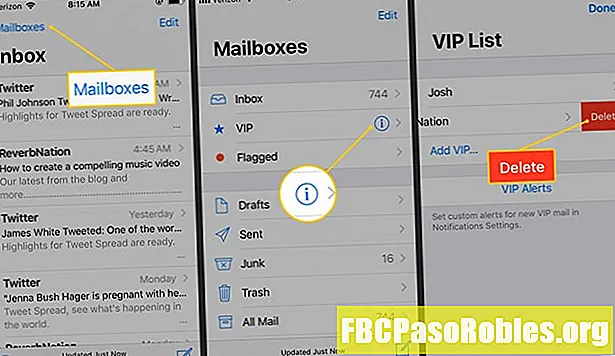
En anden måde at fjerne en VIP-afsender er at åbne en e-mail fra dem, trykke på afsenderens navn øverst i meddelelsen og derefter vælge Fjern fra VIP.